Les périphériques MIDI, vous le savez, comportent des touches, mais aussi des boutons, des potentiomètres,des pads (surfaces tactiles ou surfaces de frappe), des faders (un fader est un curseur vertical), entre autres.
Sachez que vous pouvez contrôler toute l'interface visuelle de Renoise à distance, avec l'aide de ces périphériques MIDI.
Tout matériel MIDI externe, synthétiseur, ou clavier maître peut faire l'affaire. Cette fonction s'appelle : MIDI Mapping ou mappage MIDI.
Renoise ne détectera certes pas automatiquement tous les boutons de votre contrôleur MIDI et ne configurera pas autompatiquement les affectations pour vous. Mais rassurez-vous, la détection et la configuration ont été automatisées à 99%. Globalement, interfacer un périphérique MIDI et un logiciel, est une des tâches les plus fastidieuses dans le domaine de la musique assistée par ordinateur et globalement pour tous les autres logiciels concurrents ; cependant, l'aspect quasi automatisé de la procédure sous Renoise la transforme en jeu d'enfant. Renoise vous épargne ainsi la lecture de la documentation technique du périphérique MIDI à interfacer. Ce qui en fait sur ce thème un logiciel réputé pour son efficacité et sa simplicité.
Les relations entre les éléments des matériels externes, et les éléments de l'interface de Renoise, sont appelées "affectations" MIDI ; une fois définies en un temps record et de façon très intuitive, elles peuvent être sauvegardées directement avec votre arrangement dans le fichier .xrns en cours d'édition. (Cette sauvegarde spécifique est différente des affectations des touches de racourcis du clavier AZERTY dans les préférences, ces dernières affectations étant permanentes).
Vous pouvez non seulement créer des configurations d'affectation MIDI uniques pour chaque morceau, mais aussi les partager, les rendre permanentes en les incorporant dans votre modèle de travail principal (Template Song), ou les importer / exporter avec l'aide de la boite de dialogue MIDI dédiée (voir ci-dessous).
Au menu :
Paramétrage du contrôleur MIDI
D'abord, assurez-vous que Renoise sache bien quel appareil MIDI vous souhaitez utiliser comme contrôileur d'interface, en le précisant dans le menu «Edition -> Préférences -> MIDI» .
Ouverture de la boîte de dialogue MIDI Mapping
La boîte de dialogue MIDI Mapping peut être ouverte avec "Song -> MIDI Mapping..." du menu principal ou en appuyant sur "Ctrl gauche / Pomme + M»):
La boite de dialogue peut également être ouverte en cliquant sur le bouton "MIDI MAP" situé à droite des VU-mètres dans la partie supérieure de l'interface de Renoise:

A côté du bouton "MIDI MAP", vous trouverez également deux petites diodes LED qui indiquent l'entrée / sortie du signal MIDI que Renoise reçoit ou envoie. Si vous êtes dans le doute quant à savoir si votre contrôleur MIDI est installé et correctement connecté à Renoise, alors regardez la LED verte (entrée), qui devrait clignoter lorsque vous utilisez le contrôleur:

-
Gauche: MIDI Clock (si autorisée dans les Préférences MIDI)
-
Droite : General MIDI I/O
Vue d'ensemble de la boite de dialogue MIDI Mapping
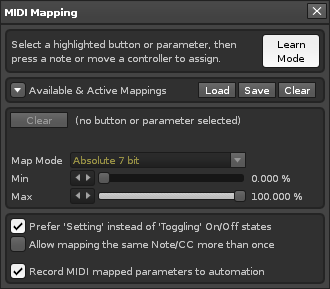
-
Learn Mode:
-
Met en évidence toutes les parties de l'interface de Renoise qui sont disponibles pour la cartographie MIDI (voir image ci-dessous). Sélectionnez un bouton en surbrillance ou un paramètre, puis appuyez sur une note de votre clavier maître, ou alors déplacer un contrôleur à assigner.
-
Lorsque vous cliquez dessus, «Learn Mode» deviendra "Test Mode", ce qui vous permet de tester ce que vous venez de mapper, sans avoir à fermer la boîte de dialogue de Mappage MIDI.
-
-
Available & Active Mappings: Cliquez sur la flèche va dérouler la liste des mappages actuellement disponibles et actifs.
-
Selected parameter: affiche le paramètre actuellement mappé dans Renoise.
-
Channel: Le canal MIDI actuellement mappé à partir de votre contrôleur.
-
CC No: Le numéro de CC actuellement mappé à partir de votre contrôleur.
-
CC Type: Le type de contrôleur MIDI CC.
-
Absolute 7 bit: Utilisez la valeur CC comme une valeur absolue.
-
Relative signed bit: Augmentation à [065 - 127], diminution à [001 à 063].
-
Relative signed bit 2: Augmentation à [001 à 063], diminution à [065 - 127].
-
Relative bin offset: Augmentation à [065 - 127], diminution à [063 à 000].
-
Relative two's comp: Augmentation à [001-64], à diminuer [127 à 065].
-
-
Min: qui vous permet de mettre en place la limite inférieure de la commande.
-
Max: Cela vous permet de mettre en place la limite supérieure dans Renoise. Astuce: intervertissez les valeurs minimales & maximales pour inverser le comportement du contrôleur.
-
-
Prefer 'Setting' instead of 'Toggling' On/Off states: Indiquez comment le contrôleur devrait changer les choses qui sont activés / désactivés dans Renoise. Voir plus bas pour une description plus détaillée.
-
Allow mapping the same Note/CC more than once: Lorsqu'elle est activée, vous pouvez affecter la même touche de contrôleur ou le même fader (donc le même message MIDI) à de multiples zones d'interfaces dans Renoise. A titre d'exemple, cela pourrait être utilisé pour des fondus enchaînés de deux paramètres de volume de piste.
-
Record MIDI mapped parameters to automation: Lorsqu'elle est activée, toutes les modifications de paramètres que vous faites avec le contrôleur MIDI seront enregistrés soit dans le Pattern Editor ou l'éditeur d'Automatisation. Ceci s'applique uniquement lorsque le mode d’Édition de pattern est activé.
Notez que la couleur en surbrillance peuvent varier selon le thème visuel actuellement choisi:
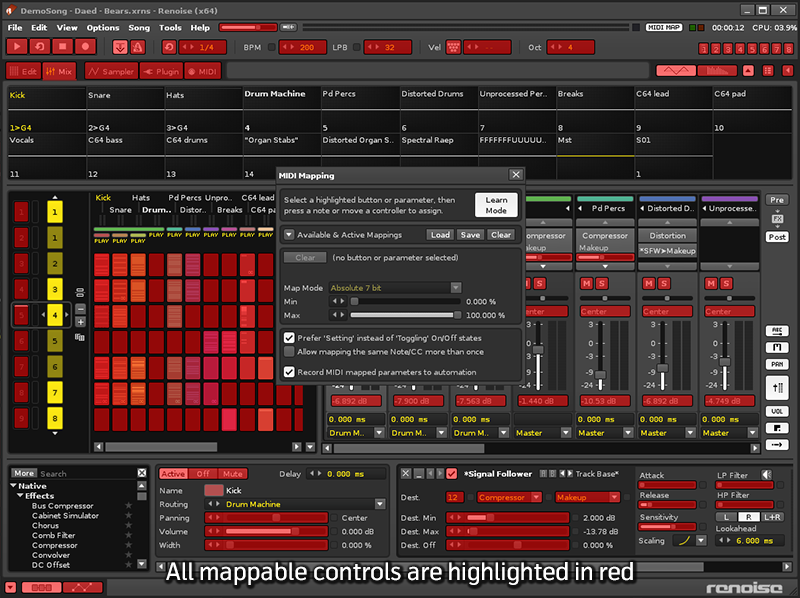
All mappable controls are highlighted in yellow : signifie "tous les contrôles assignables sont mis en surbrillance rouge".
-
Cliquer sur une zone en surbrillance ou un bouton.
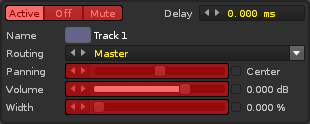
-
Envoyez du signal MIDI depuis votre contrôleur (pressez une touche, poussez un bouton, bougez un fader etc.)
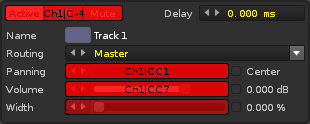
Renoise va automatiquement mapper le paramètre sélectionné à la touche / bouton / fader (curseur vertical) choisie au niveau du contrôleur MIDI.
C'est aussi simple que ça !
Remarque: Pour les codes MIDI qui sont sans fin, (sans points de butée), et qui peut envoyer ses codes en l'un des modes CC mentionnés ci-dessus, essayez de tourner lentement vers la gauche le contrôleur afin de le cartographier. Cela permet à Renoise d'estimer la façon dont l'encodeur fonctionne.
Pour supprimer une correspondance, ouvrez la boîte de dialogue Mappage MIDI et cliquez sur la partie de l'interface graphique Renoise qui a été mappée. Ensuite appuyez sur la touche Retour arrière ou Suppr de votre clavier. Ou sinon, appuyez sur le bouton "Clear" situé à côté de la description du paramètre mappé :

Pour effacer tous les paramètres mappés d'un seul coup, cliquez sur le bouton "Clear" tout en haut de la boîte de dialogue (à côté des boutons "Load" et "Save").
Importer / Exporter les Mappages
Si vous souhaitez partager vos affectations MIDI, vous pouvez le faire par la fonction importation / exportation. Pour exporter, cliquez sur le bouton "Save" en haut de la boîte de dialogue. Cela vous demandera un nom de fichier et un emplacement pour enregistrer les mappages définis. Les mappages exportés peuvent être ré-importés en cliquant sur le bouton "Load" et en sélectionnant un fichier.
Notez que Renoise ne saura pas importer / exporter des mappages de paramètres spécifiques à une piste d'effets DSP, qui peuvent être complètement différents pour chaque arrangement. Ce qui est importé / exporté, ce sont les paramètres trouvés dans les "Mappages globaux" (Global Mappings) dans la liste des mappage actifs "Available and active mappings" tels que Start / Stop, et le déclenchement de la lecture des séquences, etc...
Si vous voulez utiliser à plusieurs reprises les mêmes mappages pour vos arrangements, alors il pourrait être utile de créer un modèle (une Template Song). Parce que tous les mappages sont enregistrables dans un morceau .xrns, vous pouvez donc configurer vos périphériques favoris dans un morceau vide, et l'enregistrer comme modèle, et donc les retrouver prédéfinis par défaut pour chaque nouvel arrangement ouvert.
Définir, activer, déclencher les mappages
La liste des «correspondances disponibles et actives» (en anglais "Available and active mappings") vous montre tous les paramètres possibles et les fonctions qui peuvent être mappées dans Renoise. Cette liste contient beaucoup plus d'entrées que ce qui est mis en surbrillance dans l'interface graphique. Par exemple, il existe des correspondances pour sélectionner la piste actuellement active, afin de contrôler les effets sélectionnés DSP piste, et bien plus encore.
En outre, beaucoup de choses peuvent être mis en correspondance de plus d'une façon. Notez le suffixe des noms de mappage dans la liste: [Trigger], [Toggle] ou [Set]
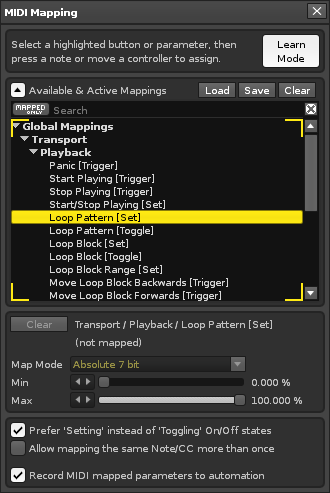
-
[Trigger]: Chaque fois que votre contrôleur envoie une commande à Renoise, ignorant toutes les valeurs ou états des messages MIDI. Utile par exemple, pour des fonctions comme «Start Playing» ou «Stop Playing».
-
[Toggle]: permet au contrôleur de seulement changer l'activation / désactivation d'une valeur, ignorant toutes les valeurs ou états des messages MIDI.
-
[Set]: Permet au contrôleur de préciser exactement quand quelque chose est activé (on) ou désactivé(off), ce qui lui donne un contrôle total.
Pour mieux comprendre la différence entre [Toggle] et [Set], nous allons jeter un coup d'oeil aux commandes que des contrôleurs MIDI peuvent envoyer. Voici un exemple pour un bouton qui envoie un message de contrôleur MIDI de changement:
Protocole (A)
Bouton Pressé: Contrôleur avec Valeur 127 (quelque chose au delà de 64) est envoyé.
Bouton Relâché: Contrôleur avec Valeur 0 (quelque chose en deçà de 64)est envoyé.
Bouton à nouveau pressé : Même chose qu'avant.
Bouton à nouveau relâché : Même chose qu'avant.
Protocole (B)
Bouton Pressé: Contrôleur avec Valeur 127 (quelque chose au delà de 64) est envoyé.
Bouton Relâché: Rien.
Bouton à nouveau pressé: Valeur 0.
Bouton à nouveau relâché: Rien.
Protocole (C)
Bouton Pressé: Contrôleur avec Valeur 127 (quelque chose au delà de 64).
Bouton Relâché: Rien.
Bouton à nouveau pressé :Contrôleur avec Valeur 127 à nouveau.
Bouton à nouveau relâché: Rien.
Visiblement, certains contrôleurs peuvent utiliser le protocole A, d'autres le B ou enfin d'autres le C, ou même des combinaisons qui ne sont pas listées. Renoise a besoin de gérer toutes ces possibilités, c'est pourquoi les options [Toggle] & [Set] existent.
Maintenant, disons que vous voulez définir quelque chose d'Activé ou de Désactivé dans Renoise. Vous devez dire à Renoise comment il doit traiter les messages entrants. Prenez l'"Edit Mode" à titre d'exemple, où il existe deux variantes dans la liste des affectations MIDI disponibles.
-
Edit Mode [Toggle]: Ignore les valeurs 0 du contrôleur, de sorte que vous pouvez utiliser le protocole A ou C.
-
Edit Mode [Set]: N'ignore pas les valeurs 0 du contrôleur, mais au lieu de les interpréter comme «état»: la valeur CC> 64 activée, la valeur CC <64 Off, vous pouvez donc utiliser le protocole B avec des faders.
Si vous n'êtes pas sûr et certain du bon mode pour votre commande, il suffit d'essayer les deux variantes. Si cela fonctionne, sélectionnez la même variante pour les autres mappages, car il est très probable que le contrôleur envoie des données MIDI de la même manière pour tous les autres boutons similaires. Notez que Renoise va toujours choisir la variante [Toggle] lors de l'exécution MIDI en "mode d'apprentissage" MIDI Learn.
Pour choisir systématiquement [Set] ou [Toggle]:
Lorsque vous cliquez sur quelque chose dans l'interface graphique Renoise pour créer des mappages, l'option "Prefer 'Setting' instead of 'Toggling' On/Off states" (préfère les réglages basculer les états en mode "Marche / Arrêt") est activée dans la boîte de dialogue MIDI Mappings et définit par défaut la nature des mappages qui devraient être utilisés pour votre contrôleur. [Set] est sélectionné par défaut lorsque l'option est activée, sinon c'est [Toggle] est utilisé. Ainsi, vous pouvez plus rapidement créer le type de mappage voulu, sans vous perdre dans la liste des mappages actifs disponibles, liste qui est-il faut le reconnaître, d'un abord un peu exhaustif.
La liste des «correspondances disponibles et active» vous montre tous les paramètres possibles et les fonctions qui peuvent être mappées dans Renoise. Comme on l'a déjà dit plus haut, cette liste détaillée, contient beaucoup d'entrées que ce qui est mis en surbrillance dans l'interface graphique. Par exemple:
Mappings de piste sélectionnée:
-
Global Mappings/Navigation/Tracks: Vous permet de passer à la piste suivante ou précédente dans Renoise.
-
Global Mappings/Track Muting/Current Track: Permet d'activer / désactiver la piste actuellement sélectionnée.
-
Global Mappings/Track Levels/Volume/Current Track: Permet de contrôler le volume de la piste en cours.
-
Global Mappings/Track Levels/Panning/Current Track: Permet de contrôler le panoramique de la piste en cours.
Avec ceci, on peut contrôler chaque piste dans un arrangement, avec juste quelques boutons et quelques curseurs de contrôleur.
Mappage des effets sonores DSP
On peut faire de même avec les effets sonores DSP dans la section Track DSPs:
-
Global Mappings/Navigation/Track DSPs/Select: Mappage de la sélection des DSP.
-
Global Mappings/Track DSPs/Selected FX/Parameter #XX: Contrôle jusqu'à 32 paramètres DSP.
-
Global Mappings/Track DSPs/Selected FX (Mixer Subset)/Parameter #XX: Contrôle jusqu'à 32 paramètres DSP du mixeur.
Lorsque vous utilisez les mappages dans la table de mixage (Mixer) seuls les paramètres DSP qui sont visibles peuvent être contrôlés. Cela vous invite à personnaliser les paramètres qui sont utiles (clic-droit sur l'effet dans le mélangeur et choisissez le paramètre "Show Sliders" en option) . Vous pourrez ainsi naviguer rapidement et facilement sur un petit sous-ensemble de paramètres, pendant une performance live, par exemple.
Navigation dans le Séquenceur, et Déclenchement
Tout comme les effets DSP de piste, le séquenceur de patterns peut également être également contrôlé de manière dynamique. (Veuillez utiliser vos propres chaînes d'effets pour vous entrainer en suivant les mêmes logiques que celles décrites ci dessus).
Les Outils de Renoise (Renoise Tools) sont des extensions téléchargeables qui étendent les fonctionnalités du programme initial.
Ces modules font usage d'un "langage de script" simple et répandu, que Renoise peut interpréter à la volée. Créé avec l'aide de ce langage de script, Duplex est un système flexible qui permet l'utilisation de certains contrôleurs MIDI externes, dans Renoise.
Quand vous installez Duplex, chaque périphérique supporté a un nombre de configurations qui contrôlent d'importants paramètres comme le Mixeur, la Matrice de Patterns ou les effets. Vous pouvez façonner vôtre configuration, à partir d'un ensemble de fonctionnalités uniques pré-constituées.
N'hésitez pas à vous renseigner plus sur l'Outil Duplex sur sa page dédiée du site d'origine de Renoise.